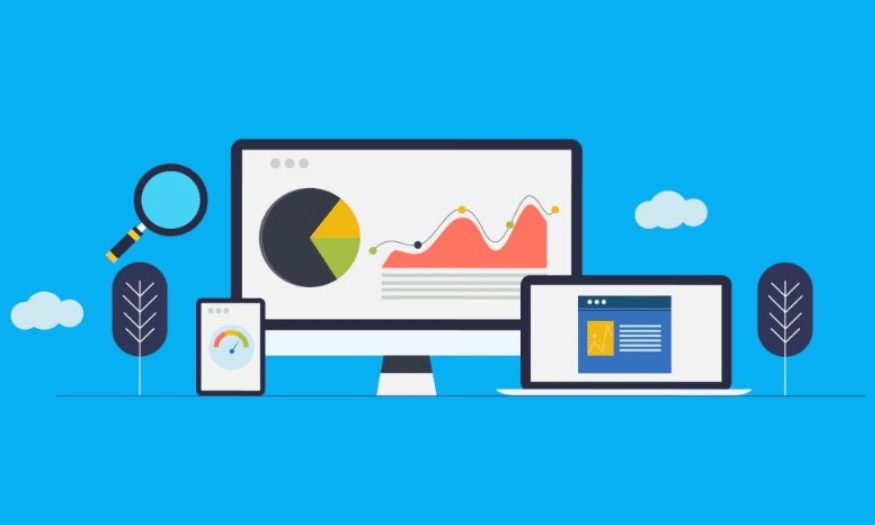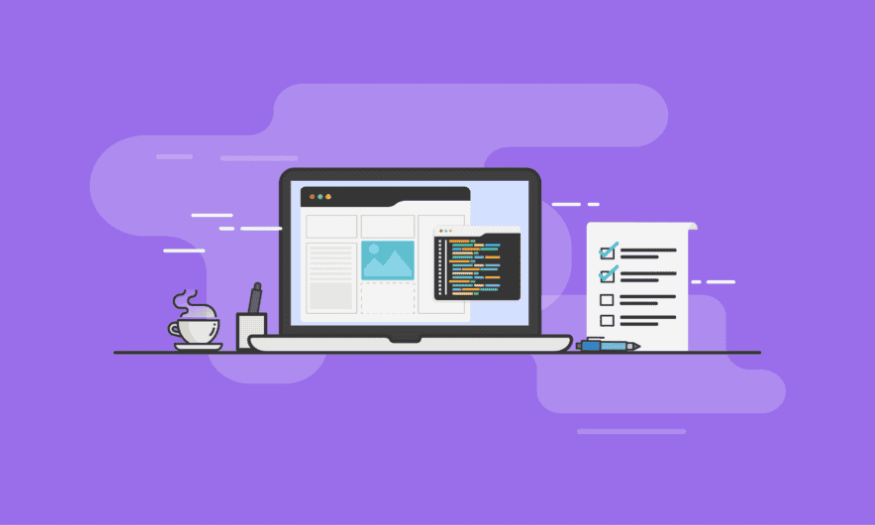Sản Phẩm Bán Chạy
Chỉnh Màu Video Đẹp Mắt Trong Adobe Premiere Dễ Dàng, Cực Nhanh
Hướng dẫn chi tiết về cách chỉnh màu video trong Adobe Premiere một cách đơn giản và hiệu quả. Khám phá các công cụ và kỹ thuật cơ bản giúp bạn tạo ra video với màu sắc đẹp mắt, sống động.
Nội dung
- 1. Tại Sao Cần Chỉnh Màu Video Trong Adobe Premiere?
- 2. Các Công Cụ Chỉnh Màu Video Cơ Bản Trong Adobe Premiere
- 2.1. Lumetri Color Panel
- 2.2. Color Grading
- 2.3. Color Wheels & Match
- 3. Các Kỹ Thuật Chỉnh Màu Video Cơ Bản
- 3.1. Điều Chỉnh Độ Sáng và Độ Tương Phản
- 3.2. Tăng Cường Màu Sắc Với Saturation và Vibrance
- 3.3. Tạo Phong Cách Màu Sắc Với Look và LUTs
- 4. Một Số Lưu Ý Khi Chỉnh Màu Video
- 5. Kết Bài

Trong quá trình chỉnh sửa video, màu sắc là yếu tố quan trọng không kém gì việc cắt ghép hay hiệu ứng âm thanh. Một video có màu sắc chuẩn xác sẽ giúp tăng tính chuyên nghiệp và thu hút người xem. Adobe Premiere, phần mềm chỉnh sửa video hàng đầu, cung cấp rất nhiều công cụ mạnh mẽ để chỉnh sửa màu sắc của video. Bài viết này sadesign sẽ hướng dẫn bạn cách chỉnh màu video trong Adobe Premiere với các thao tác đơn giản và hiệu quả, giúp bạn dễ dàng làm chủ công việc chỉnh sửa màu sắc một cách nhanh chóng và chính xác.
1. Tại Sao Cần Chỉnh Màu Video Trong Adobe Premiere?
Màu sắc trong video có tác động rất lớn đến cảm xúc và thông điệp mà bạn muốn truyền tải. Dù bạn đang làm video cho một dự án cá nhân, một video quảng cáo hay video phim, việc chỉnh màu không chỉ giúp làm nổi bật đối tượng, mà còn tạo ra không gian, ánh sáng và bầu không khí phù hợp.
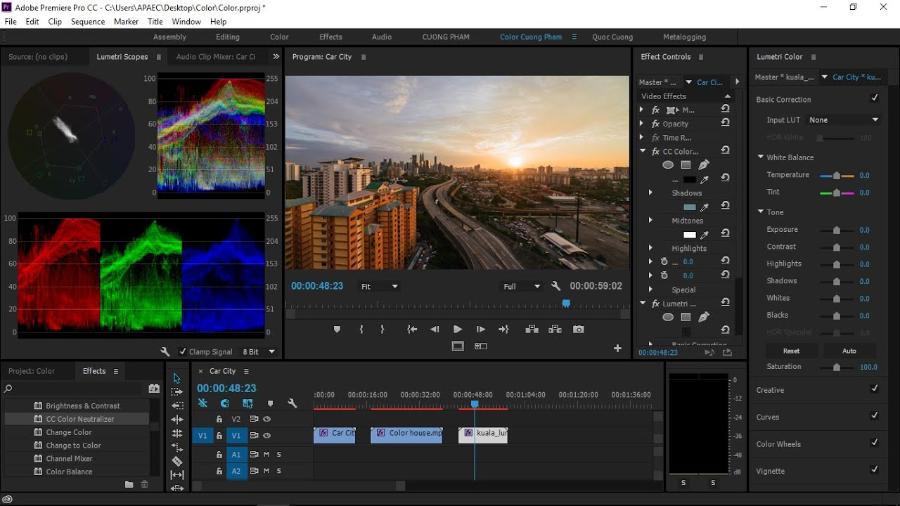
Tài Khoản Adobe Premiere Pro Giá Rẻ
Adobe Premiere Pro cung cấp một bộ công cụ chỉnh sửa màu sắc mạnh mẽ, cho phép bạn điều chỉnh từ những yếu tố cơ bản như độ sáng, độ tương phản, cho đến các hiệu ứng màu sắc đặc biệt, giúp làm nổi bật từng chi tiết trong video của bạn. Việc nắm vững những kỹ thuật chỉnh màu cơ bản sẽ giúp bạn nâng cao chất lượng video và tạo ra những sản phẩm ấn tượng hơn.
Việc chỉnh màu video trong Adobe Premiere là một bước quan trọng để nâng cao chất lượng hình ảnh và tạo ra sự đồng nhất về màu sắc trong toàn bộ dự án. Điều này không chỉ giúp tăng tính thẩm mỹ mà còn giúp truyền tải cảm xúc và thông điệp của video một cách hiệu quả hơn. Bằng cách sử dụng các công cụ chỉnh màu chuyên nghiệp trong Adobe Premiere, bạn có thể điều chỉnh độ sáng, độ tương phản, cân bằng trắng và nhiều yếu tố khác để đạt được kết quả như mong muốn. Ngoài ra, việc chỉnh màu còn giúp khắc phục các vấn đề về ánh sáng hoặc màu sắc không đồng đều trong quá trình quay, mang lại một sản phẩm cuối cùng chuyên nghiệp và ấn tượng hơn.
2. Các Công Cụ Chỉnh Màu Video Cơ Bản Trong Adobe Premiere
Adobe Premiere cung cấp một số công cụ chỉnh sửa màu sắc mạnh mẽ giúp bạn điều chỉnh màu sắc video một cách dễ dàng. Dưới đây là các công cụ chỉnh màu cơ bản bạn cần biết khi làm việc trong phần mềm này:
2.1. Lumetri Color Panel
Lumetri Color Panel là công cụ chỉnh sửa màu sắc mạnh mẽ và dễ sử dụng trong Adobe Premiere. Nó tích hợp rất nhiều tính năng, từ các điều chỉnh cơ bản đến những hiệu ứng màu sắc chuyên sâu. Đây là công cụ chính mà bạn sẽ sử dụng khi chỉnh màu video trong Premiere.
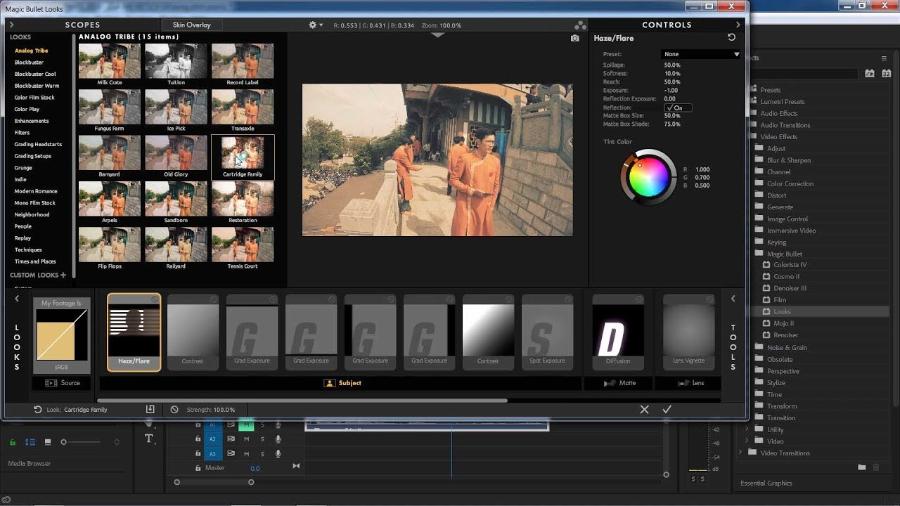
Với các tính năng cơ bản như điều chỉnh độ sáng, độ tương phản, cân bằng trắng, và độ bão hòa, Lumetri Color Panel giúp tối ưu hóa màu sắc để tạo ra những sản phẩm video ấn tượng. Ngoài ra, công cụ này còn hỗ trợ các chức năng nâng cao như chỉnh màu theo vùng, áp dụng LUTs (Look-Up Tables), và tạo hiệu ứng màu sắc độc đáo, giúp người dùng dễ dàng đạt được phong cách hình ảnh mong muốn. Đây là một lựa chọn không thể thiếu cho các nhà làm phim và biên tập viên trong việc nâng cao chất lượng hình ảnh và truyền tải cảm xúc qua từng khung hình.
Cách sử dụng Lumetri Color Panel:
-
Để mở Lumetri Color, đi tới Window > Lumetri Color.
-
Trên giao diện của Lumetri Color Panel, bạn sẽ thấy nhiều mục như Basic Correction, Creative, Curves, Color Wheels và HSL Secondary.
-
Basic Correction cho phép bạn điều chỉnh các yếu tố cơ bản của màu sắc như Exposure, Contrast, Highlights, Shadows, Whites, và Blacks.
-
Creative cho phép bạn áp dụng các bộ lọc màu sắc và tạo hiệu ứng như Vibrance và Saturation.
-
Curves giúp điều chỉnh độ sáng và màu sắc theo dạng đường cong, rất hữu ích để tạo ra các hiệu ứng màu sắc mạnh mẽ và linh hoạt.
-
Color Wheels cho phép bạn điều chỉnh tông màu của các vùng sáng, tối và trung gian trong video.
-
HSL Secondary dùng để chỉnh sửa màu sắc trong các vùng cụ thể của video, giúp bạn tạo ra hiệu ứng màu sắc phức tạp và tùy chỉnh chi tiết.
2.2. Color Grading
Color grading là một kỹ thuật nâng cao giúp bạn tạo ra một bầu không khí đặc biệt cho video thông qua các hiệu ứng màu sắc. Mặc dù đây là một quy trình phức tạp hơn, nhưng với sự trợ giúp của Adobe Premiere, bạn có thể làm chủ nó khá dễ dàng.

Một số công cụ phổ biến bao gồm Lumetri Color, cho phép người dùng tinh chỉnh các thông số như Exposure, Contrast, Highlights và Shadows, cùng với khả năng điều chỉnh cân bằng màu sắc thông qua bảng màu HSL. Ngoài ra, việc sử dụng các LUTs (Look-Up Tables) có sẵn hoặc tùy chỉnh cũng hỗ trợ tối ưu hóa hiệu quả công việc, mang lại sự chuyên nghiệp và nhất quán cho sản phẩm cuối cùng. Để đạt được kết quả tốt nhất, người dùng cần nắm vững cách sử dụng các công cụ này một cách linh hoạt và sáng tạo.
Cách sử dụng Color Grading:
-
Mở Lumetri Color và chọn tab Creative.
-
Sử dụng Look để chọn bộ lọc màu có sẵn, hoặc bạn có thể tự điều chỉnh tông màu bằng cách thay đổi các Shadows, Midtones và Highlights.
-
Bạn có thể kết hợp nhiều hiệu ứng để tạo ra phong cách màu sắc đặc biệt cho video của mình, từ những gam màu ấm áp đến các tông màu lạnh, mạnh mẽ.
2.3. Color Wheels & Match
Color Wheels trong Adobe Premiere cho phép bạn điều chỉnh tông màu của các phần sáng, tối và trung gian trong video. Công cụ này rất hữu ích khi bạn muốn tạo ra sự hài hòa về màu sắc hoặc điều chỉnh các yếu tố như độ sáng và độ tương phản.
Với "Color Wheels", người dùng có thể dễ dàng điều chỉnh cân bằng màu sắc cho các vùng sáng, vùng trung tính và vùng tối, từ đó tạo ra sự hài hòa và đồng nhất cho toàn bộ cảnh quay. Tính năng "Match" hỗ trợ tự động điều chỉnh màu sắc giữa các clip khác nhau, giúp tiết kiệm thời gian và đảm bảo sự nhất quán trong dự án. Đây là những công cụ mạnh mẽ và hiệu quả, phù hợp cho cả người mới bắt đầu lẫn các chuyên gia trong lĩnh vực hậu kỳ video.
Cách sử dụng Color Wheels:
-
Trong Lumetri Color Panel, chuyển sang tab Color Wheels & Match.
-
Bạn sẽ thấy ba bánh xe điều chỉnh: Shadows, Midtones, và Highlights.
-
Điều chỉnh từng bánh xe để thay đổi màu sắc và độ sáng của các phần tương ứng trong video.
Bằng cách này, bạn có thể làm cho các phần tối trong video sáng hơn, hoặc điều chỉnh sắc độ của các phần sáng để tạo ra sự cân đối màu sắc cho toàn bộ video.
3. Các Kỹ Thuật Chỉnh Màu Video Cơ Bản
Khi sử dụng Adobe Premiere để chỉnh màu video, có một số kỹ thuật cơ bản bạn cần nắm vững. Dưới đây là những kỹ thuật giúp bạn chỉnh màu một cách đơn giản nhưng hiệu quả.
3.1. Điều Chỉnh Độ Sáng và Độ Tương Phản
Điều chỉnh độ sáng và độ tương phản là bước đầu tiên và cơ bản nhất trong việc chỉnh màu video. Bạn có thể điều chỉnh Exposure (độ sáng), Contrast (độ tương phản), và Shadows (mảng tối) để làm nổi bật các chi tiết trong video.
-
Để điều chỉnh độ sáng và độ tương phản, vào Lumetri Color Panel và chọn tab Basic Correction. Sử dụng các thanh trượt Exposure và Contrast để điều chỉnh ánh sáng và độ tương phản của video.
3.2. Tăng Cường Màu Sắc Với Saturation và Vibrance
Saturation và Vibrance là hai yếu tố quan trọng giúp làm phong phú thêm màu sắc của video mà không làm chúng quá bão hòa. Saturation điều chỉnh mức độ bão hòa của tất cả các màu trong video, trong khi Vibrance làm tăng cường màu sắc ở những vùng thiếu sắc mà không làm quá mức các màu đã có sẵn.
-
Để sử dụng, vào Lumetri Color Panel và chọn tab Basic Correction.
-
Điều chỉnh Saturation để tăng hoặc giảm độ bão hòa của tất cả các màu, và sử dụng Vibrance để tăng cường các màu sắc nhẹ nhàng hơn.
3.3. Tạo Phong Cách Màu Sắc Với Look và LUTs
Look và LUTs (Look-Up Tables) là các bộ lọc màu sắc có sẵn trong Adobe Premiere, cho phép bạn nhanh chóng tạo ra phong cách màu sắc riêng cho video mà không cần phải điều chỉnh thủ công quá nhiều.

-
Mở Lumetri Color Panel, chọn tab Creative và chọn bộ Look phù hợp với phong cách bạn muốn. Bạn cũng có thể tải thêm các LUTs từ các nguồn bên ngoài nếu cần.
4. Một Số Lưu Ý Khi Chỉnh Màu Video
Khi chỉnh màu video trong Adobe Premiere, bạn cần lưu ý một số điểm quan trọng để đảm bảo chất lượng và tính thẩm mỹ cho sản phẩm cuối cùng.
-
Đảm bảo màu sắc đồng nhất: Nếu bạn đang chỉnh sửa nhiều cảnh quay, hãy đảm bảo rằng màu sắc của các cảnh quay đó đồng nhất để video trông chuyên nghiệp hơn. Tiếp theo, sử dụng các công cụ như Lumetri Color để điều chỉnh cân bằng trắng (White Balance), độ sáng (Exposure), độ tương phản (Contrast), và độ bão hòa (Saturation) một cách tinh tế, tránh làm mất đi sự tự nhiên của hình ảnh.
-
Kiểm tra trên nhiều màn hình: Màu sắc hiển thị trên màn hình máy tính của bạn có thể khác với trên các thiết bị khác như điện thoại, TV hoặc máy chiếu. Vì vậy, hãy kiểm tra lại video trên nhiều màn hình để đảm bảo chất lượng màu sắc tốt nhất.
-
Không quá làm nổi bật các vùng sáng hoặc tối: Việc làm quá mức độ sáng hoặc tối có thể làm mất chi tiết trong các phần của video. Hãy sử dụng các điều chỉnh một cách vừa phải để giữ lại độ chi tiết trong video.
Tài Khoản Adobe Premiere Pro Giá Rẻ
5. Kết Bài
Chỉnh màu video trong Adobe Premiere không chỉ giúp bạn tạo ra những sản phẩm chuyên nghiệp mà còn mang đến những trải nghiệm thú vị khi làm việc với phần mềm này. Với các công cụ mạnh mẽ như Lumetri Color Panel, Color Grading, Color Wheels, và những kỹ thuật cơ bản về điều chỉnh độ sáng, tương phản, và màu sắc, bạn sẽ có thể tạo ra những video với màu sắc đẹp mắt và ấn tượng.
Hãy thực hành những thao tác chỉnh màu cơ bản này để nâng cao kỹ năng chỉnh sửa video của mình và tạo ra những sản phẩm nổi bật. Chỉnh màu video là một bước quan trọng trong quy trình làm video, và với Adobe Premiere, bạn hoàn toàn có thể làm chủ nó chỉ với một số thao tác đơn giản.
Công Ty TNHH Phần Mềm SADESIGN
Mã số thuế: 0110083217